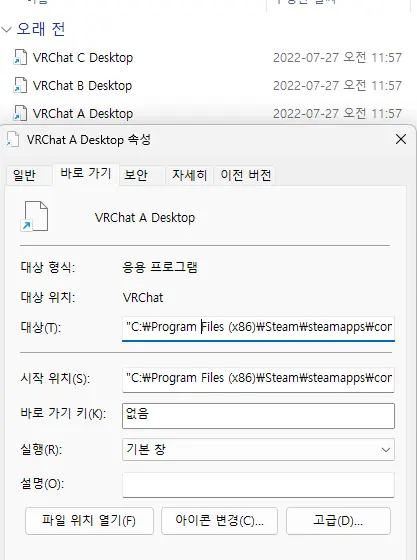오늘은 여러분들이 진짜 필요로 할진 모르겠지만 상당히 컨셉질 하기 좋은 vrchat 두개 실행하는법 을 알려주려고 합니다. 오늘 알려드릴 것은 제목은 2개 실행이라 했지만 그이상으로 실행이 가능합니다.
목차
*1. vrchat 두개 실행하는법 초간단
*2. 주의사항
*3. 넘겨도 되는 부분
vrchat 두개 실행 하는 법
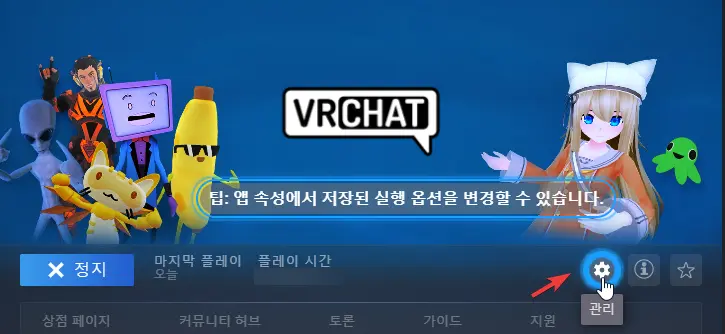
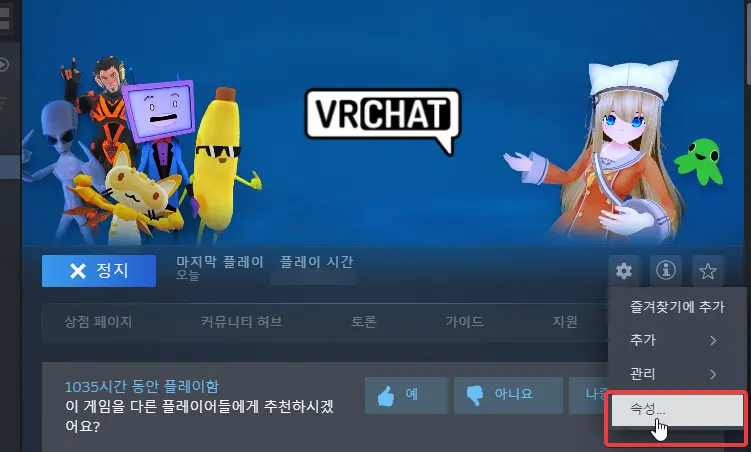
우선 여러분들 스팀에 들어가서 vrchat 이 어느 폴더에 설치 되어있는지 확인을 먼저 해주셔야 합니다. 바로 스팀 창을 열어주세요 그뒤 vrchat 을 선택한 뒤 관리 버튼 (톱니바퀴 모양) 을 클릭 후 속성 을 클릭 해주셔야 합니다.
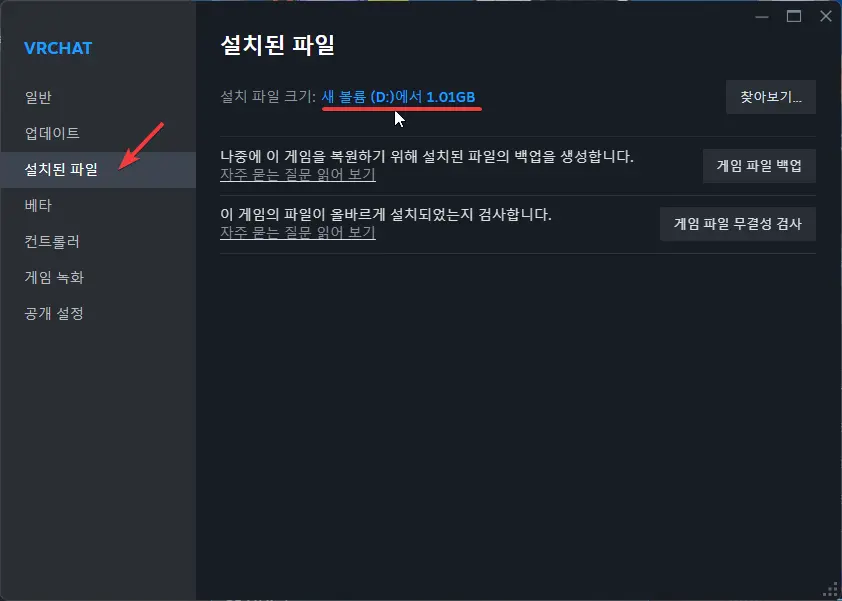
그뒤 설치된 파일 이라는 카테고리를 눌러 설치 파일 크기 에 나와 있는 드라이브 위치를 확인 해주셔야합니다. C 드라이브 인지 D 드라이브 인지 이점이 오늘 가장 중요한 부분이기 때문에 체크를 해야합니다.
그다음 위파일을 다운로드 받아주시면 되는데요 이파일은 그냥 바로가기 파일이니 오해를 안하셔도 됩니다.! 직접 확인 하실려면 우클릭을 눌러 속성에서 확인 해보시면 됩니다.!
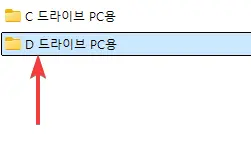
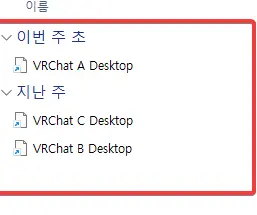
저의 경우 vrchat을 D드라이브에 설치 했기 때문에 D드라이브 pc용 을 눌러 줍니다. C드라이브 에 설치 되신분은 C드라이브를 눌러 줍니다. 그뒤 ABC 중 아무거나 실행해주면 되는데 이때 A B C 각각 다른 프로필로 지정되어 있기에 여러분은 3개까지 더 실행할 수 있다는 것입니다.!
주의사항
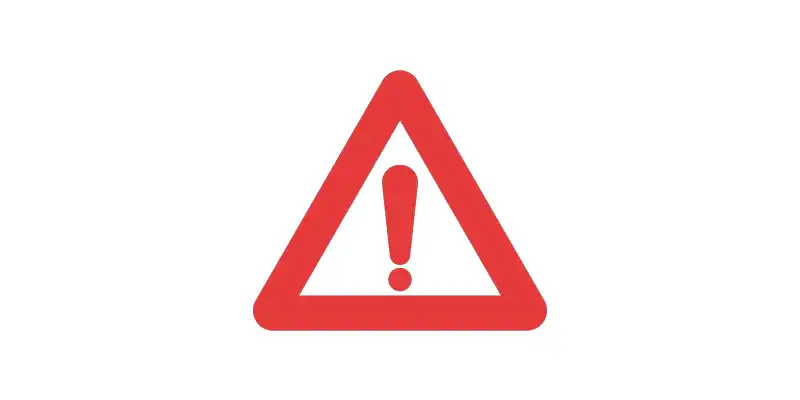
vrchat 은 여러분들이 아실지 모르겠지만 안티 치트라는 프로그램이 뒤에서 실행되기 때문에 2개이상 실행시켰을떄 충돌이 일어날 수 있습니다. 또한 vrchat 을 여러개 실행하면 상당히 무겁기 때문에 컴퓨터 사양이 좋지 않다면 추천 드리지 않고 있습니다.
gpt 를 통한 멀티 실행방법 비추천
VRChat 여러 개 실행시키는 방법 (멀티 클라이언트 실행법)
VRChat은 기본적으로 한 번에 하나의 인스턴스만 실행되도록 설계되어 있지만, 특정 상황에서는 여러 클라이언트를 동시에 실행해야 할 때가 있습니다. 예를 들어, 다른 계정으로 동시에 접속하거나, 두 개 이상의 아바타를 테스트하거나, 한 클라이언트로 녹화하고 다른 클라이언트로 활동하기 위해 이러한 방법이 필요할 수 있습니다. 아래는 VRChat을 여러 개 실행시키는 방법에 대한 단계별 가이드
1. VRChat 실행 파일 복사 및 분리
VRChat을 여러 번 실행하려면 각각의 클라이언트가 서로 독립적으로 작동하도록 설정해야 합니다. 이를 위해 실행 파일을 복사하거나 복제해야 합니다.
1-1. 기본 실행 파일 경로 찾기
- VRChat이 설치된 디렉토리를 찾습니다.
예:- Steam 버전: C:\Program Files (x86)\Steam\steamapps\common\VRChat
- Oculus 버전: Oculus 소프트웨어의 라이브러리 경로 확인
1-2. 실행 파일 복사
- 위 디렉토리에서 VRChat.exe를 복사하여 별도의 폴더에 저장합니다.
- 폴더 이름을 다르게 설정하여 구분합니다. 예: VRChat1, VRChat2.
2. 명령줄 매개변수 사용
VRChat은 명령줄 매개변수를 지원하며, 이를 통해 각각의 클라이언트를 개별적으로 실행할 수 있습니다.
2-1. 명령줄 옵션 추가
복사한 각 VRChat 실행 파일에 다음과 같은 매개변수를 추가합니다.
- --no-sandbox: 샌드박스를 비활성화하여 충돌을 방지합니다.
- --profile=프로필이름: 각 클라이언트가 서로 다른 프로필을 사용하도록 설정합니다.
2-2. 실행 방법
- cmd 또는 바로 가기 아이콘을 통해 실행합니다.
- 명령어 예시:
bash코드 복사VRChat.exe --no-sandbox --profile=Profile1 VRChat.exe --no-sandbox --profile=Profile2
3. 계정 분리 및 로그인
각 클라이언트를 실행한 후, 각 클라이언트에서 서로 다른 VRChat 계정으로 로그인합니다.
- 계정이 없을 경우 VRChat 웹사이트에서 새 계정을 생성하십시오.
- Steam 또는 Oculus 계정이 연결된 경우, 두 번째 클라이언트에는 VRChat 전용 계정을 사용해야 할 수도 있습니다.
4. 하드웨어 및 성능 고려사항
VRChat을 여러 개 실행하려면 PC의 하드웨어 성능이 중요합니다.
- CPU: 고성능 멀티코어 프로세서가 필요합니다.
- GPU: 두 클라이언트를 동시에 실행할 수 있도록 충분한 그래픽 메모리가 필요합니다.
- RAM: 최소 16GB 이상, 권장 32GB 이상을 사용하십시오.
- 실행 시 시스템 리소스 사용량을 확인하고, 필요하면 그래픽 설정을 낮추십시오.
5. 추가 도구 사용
멀티 클라이언트를 실행하는 데 도움을 줄 수 있는 서드파티 도구도 있습니다.
- Sandboxie: 애플리케이션을 격리하여 여러 개의 인스턴스를 실행할 수 있도록 지원합니다.
- Virtual Machine: 가상 머신 소프트웨어를 사용하여 완전히 독립된 환경에서 실행할 수 있습니다.
Sandboxie를 사용한 실행법
- Sandboxie를 설치합니다.
- VRChat.exe 파일을 우클릭하고 "Sandbox에서 실행" 옵션을 선택합니다.
- 다른 계정을 사용하여 로그인합니다.
주의사항
- VRChat 이용 약관 확인
VRChat의 공식 정책에 따르면 다중 클라이언트 실행은 특정 상황에서 허용되지 않을 수 있습니다. 특히, 서드파티 도구 사용은 계정 제재로 이어질 위험이 있으므로 신중히 진행해야 합니다. - VRChat 커뮤니티 가이드라인 준수
게임 내 행동이나 활동이 VRChat 커뮤니티 규정을 위반하지 않도록 주의하십시오. - 안정성 테스트
각 클라이언트를 실행하기 전에 모든 설정이 올바르게 작동하는지 확인하십시오.